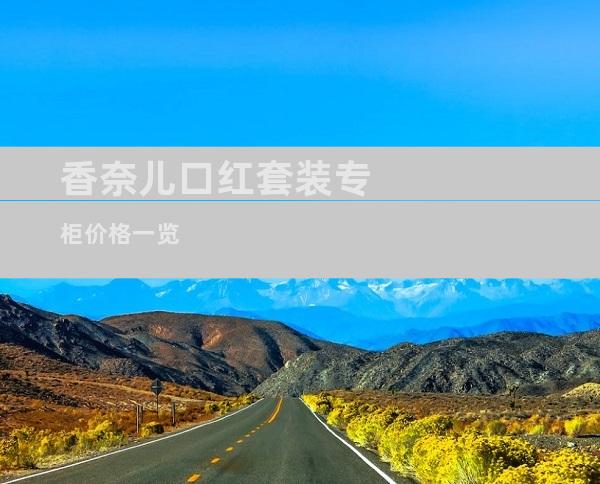在osx系统中,苹果提供了两种方案让macbook装win10体验:虚拟机安装win10和双系统安装win10。两者相比,虚拟机装win10的优势在于用户可以直接在osx系统中直接调出win10系统,

在os x系统中,苹果提供了两种方案让macbook装win10体验:虚拟机安装win10和双系统安装win10。两者相比,虚拟机装win10的优势在于用户可以直接在os x系统中直接调出win10系统,无需重启;同时虚拟机需要分割使用硬件内存,有一定的性能损耗,并不是完整的“windows”。而双系统安装win的优势则在于安装的是一个完整的“windows”,提供最好的体验;不过双系统不方便之处在于每次调用windows系统的时候都必须重启系统,同时安装双系统win10,需要割分硬盘容量,这对于小容量内存的mac用户而言无疑有很大的难处。 作为os x用户,你会愿意双系统安装win10体验下吗? 为了让mac用户更完美的体验windows10系统,小编在接下教大家如何在macbook双系统安装win10,双系统安装教程如下: 双系统安装win10准备工具: 1.下载好所需的win10镜像文件。 2.准备好一个8g或以上的u盘(建议usb3.0最佳) 3.mac电脑 双系统安装win10步骤: 1.打开launchpad--进入其他--打开boot camp助理 2.勾选第一和第三选项后按继续。 3.iso映像选择你下载好的win10.iso镜像路径,注意:请勿将win10.iso镜像放置在u盘中,因稍后操作会对u盘进行格式化,放置u盘中会导致无法获取镜像。 4.点击继续后,boot camp助理便会自动创建所有的windows镜像,下载支持的windows驱动至u盘中。 5.完成下载windows10驱动支持后,便可以对硬盘容量进行分区。由用户自由选择分配多少硬盘容量给windows10系统使用,亦可选择均等分割。 6.待分区完成后,电脑便会自动重启,进入安装windows10系统的最后阶段。 选好安装语言后点击下一步 需要输入激活密匙,亦可点算稍后输入 按需要选择安装windows10专业版或家庭版 点击下一步 选取升级完整的windows,选择自定义会提示失败 选着安装的硬盘为bootcamp (ps:在点击下一步之前,需要选择boot camp并格式化,否则会提示安装格式错误) 点击下一步后便等系统自动安装。 7、上述设置设置完成后电脑会再次重启,并进入windows的个性化选项,完成后便可以进入windows10系统了。 个性化设置 这不需要很长时间(确实...等了很长时间) 终于进入到windows10系统 8、安装完成windows10系统之后,我们会发现字体非常的小,同时无法连接网络等。这是因为win10的驱动并没有安装。我们只需要打开刚刚安装win10时使用的u盘,进入bootcamp文件夹,点击setup。苹果便会帮你安装好所有的驱动。 安装完驱动之后,双系统安装win10的工作便正式完成 9、待bootcamp设置安装驱动完成后,windows10系统正式安装完毕。 大功告成 10、双系统安装win10之后,用户在启动电脑时,按着“option”,便可以进入系统选择界面,选择启动os x系统或者win10系统。亦可在os x系统中的设置--启动磁盘--选择win10系统或者os x系统作为默认的启动系统。